
Neste Guia Rápido de Uso, veja como é simples e rápido baixar, instalar e ativar plugins para turbinar do layout a funções para seu projeto web em WordPress.
Índice
1.0 – Introdução ao Guia Rápido de Uso
Estaremos fazendo o caminho mais simples e direto para realizar a instalação de plugins para o CMS do WordPress.
Iremos trazer a instalação de um plugin interessante para seu projeto que tem atualizações e compatibilidade com a versão mais recente do WP até Janeiro de 2021.
Lembrando que demos uma visão geral sobre a função Plugins em WP função PLUGINS: Visão Geral | Módulo 11 A1.
Também iremos disponibilizar mais adiante o detalhamento e outras informações relevantes a função Plugins.
2.0 – Acessando a função de Plugins do WordPress
Para ter acesso a listagem de plugins instalados em seu WP, faça login em seu Painel Administrativo (caso ainda não tenha o feito), dentro dele localize na barra lateral esquerda o menu de funções.
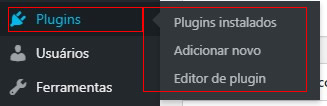
Logo após, localize o ícone de uma tomada (plugue) + o texto Plugins e clique sobre ele para abrir a tela de listagem de todos os plugins instalados em seu WordPress, ou para adicionar um plugin, deixe o mouse sobre e no menu suspenso clique em Adicionar Novo.
3.0 – Tela de listagem de plugins, guia rápido
Se você clicou sobre o ícone + Plugin do menu lateral do Painel Administrativo do WordPress, ou se você clicou no menu suspenso na opção Plugins Instalados, a tela de listagem com todos plugins instalados serão exibidos.
Nota: Plugins instalados não significam que estejam em uso ou ativos.
Nesta tela você tem um atalho para adicionar um novo plugin ou pode gerenciar seus plugins já existentes, para ativar, desativar, configurar e atualizar.
Na listagem, cada plugin tem a informação básica do título, se ele está ativo. Quando o plugin está ativo logo abaixo do título / nome dele você verá escrito “desativar”, agora se estiver desativado verá a opção ativar junto com a opção “Excluir”.
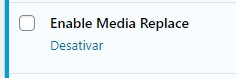

3.1 – Como ver as informações do plugin instalado?
Na tela Plugins Instalados, você encontra a listagem de todos os Plugins que estão instalados em seu WP. Nesta tela há informações se estão ativos ou não e outros detalhes.
Observe em nossa lista 2 plugins em nosso caso separados em linha, um abaixo do outro. Para cada linha vemos as colunas de separação do que traz cada “setor” relacionado ao plugin.

Veja em nosso exemplo que a primeira coluna você encontra os nomes dos plugins (títulos) e na segunda as informações / descritivos sobre o que é o plugin, versão, desenvolvedor e um acesso a tela de detalhes da loja oficial do WP.
Note também que dentre estes 2 plugins temos 1 com aviso de atualização pendente, onde há uma informação sobre o que é a nova versão do plugin acessível pelo primeiro link e o segundo link para realizar a atualização. Para atualizar basta clicar no atualizar agora.
3.2 – Desativar e excluir os Plugins
Para desativar um plugin via Painel Administrativo do WP, basta clicar na opção desativar logo abaixo do nome / título do plugin, na tela de Plugins Instalados.

Caso deseje desativar mais de 1 plugin de uma vez (em massa), basta marcar a caixa de seleção (checkbox) para cada plugin de sua lista que deseja excluir.
Atenção: A ordem que aparece a opção desativar pode variar de plugin para plugin.
Observação: Neste exemplo ilustrado, há a opção de Configurações (Setup) para acesso fácil e rápido.
Nota: Para que um plugin possa ser excluído, ele precisa ser desativado primeiramente
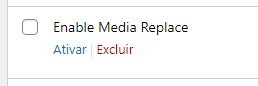
4.0 – Encontrar, instalar e Ativar um Plugin
Caso tenha clicado na opção Adicionar novo, no menu suspenso quando mouse sobre Plugins do menu lateral do Painel Administrativo, ou no menu fixado no mesmo local ou dentro da tela de listagem de plugins (Plugins Instalados), a tela da Loja Oficial de Plugins do WP será carregada.
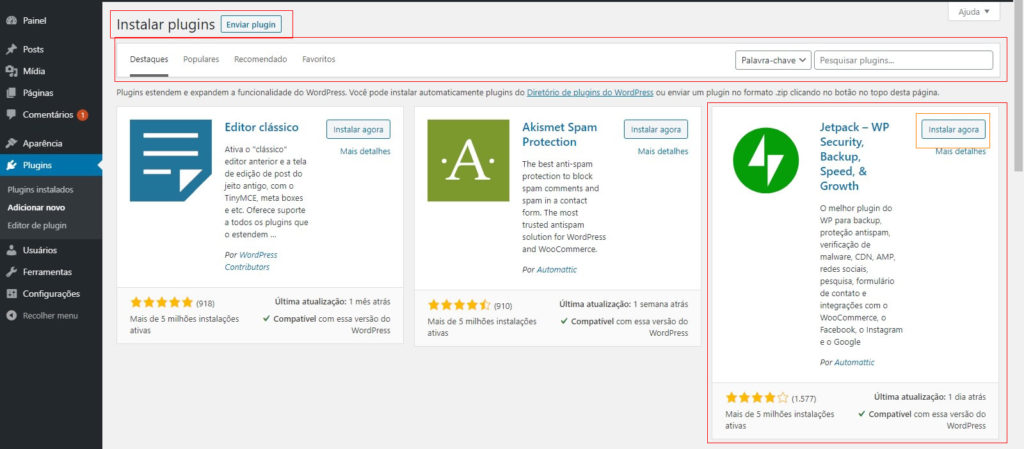
Para fins didáticos de instalação de plugins, clique dentro do campo Pesquisar plugins…, em seguida digite Enable Media Replace e aperte Enter em seu teclado. Aguarde alguns instantes e veja os resultados de busca.
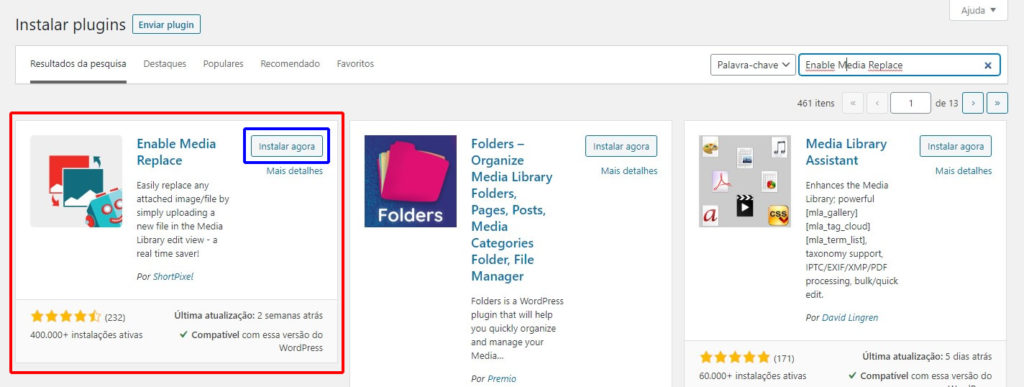
Veja em nossa imagem ilustrativa que ao pesquisar por estes termos, alguns plugins são exibidos, em nosso caso, nosso plugin de interesse é o primeiro resultado do desenvolvedor ShortPixel.
Para baixar e instalar em seu servidor e no WordPress, clique no botão Instalar agora que aparece sobre o plugin. Aguarde alguns instantes e verá este botão mudar para Ativar.
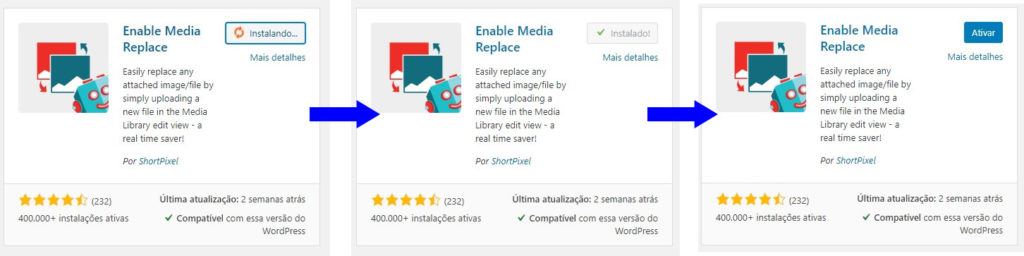
Pronto, agora você pode buscar por mais plugins e fazer os mesmos passos, ou se desejar ativar, pode fazer isto nesta mesma tela clicando sobreo Ativar.
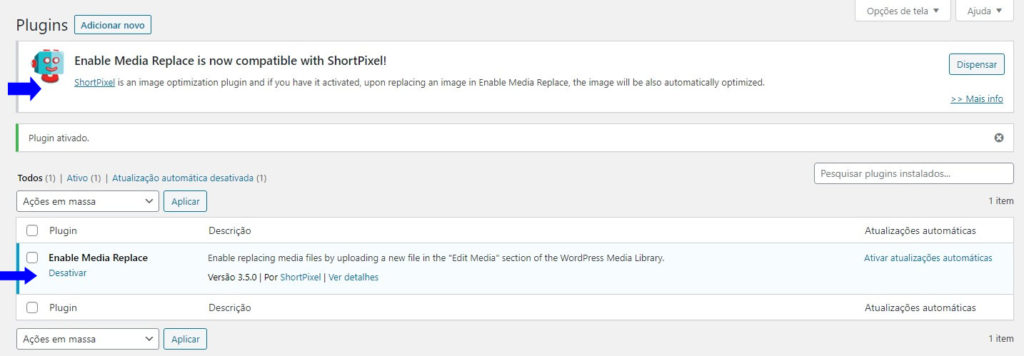
Também pode fazer esta ativação na tela de Plugins Instalados, bastando clicar em Ativar logo abaixo do título/nome do plugin.
4.1 – O que é o Plugin de Exemplo deste Guia Rápido de Uso?
Neste exemplo da função Plugin, instalamos um função complementar Biblioteca de Mídia, até o presente, ela não conta com uma facilidade para você substituir um arquivo de imagem sem modificar o nome do mesmo.
Ela tem sido muito útil, pois vez o outra, nas imagens ilustrativas que tenho apresentado em nossas páginas, por vezes enviei errado a imagem sem edição, desta forma para substituir a imagem, basta usar esta função que sobrescreve a imagem anterior.
Imagine que você fez uma arte para seu blog e alguns dias após postar descobre que tem um erro nela e você precisaria trocar a imagem, no padrão do WP, você precisa excluir a imagem antiga e subir uma nova, logo em seguida buscar os locais onde a utilizou e trocar a imagem.
Utilizando esta ferramenta, você não precisa esquentar a cabeça, ela mantém o nome do arquivo e troca a imagem reescrevendo-a com o mesmo nome, então seja lá onde estiver esta imagem vinculada, basta limpar os caches do navegador e a nova imagem aparece.
Finalizando
Não perca o próximo conteúdo onde abordarei mais informações importantes sobre este tema. Acompanhe através do link a seguir ou em nossas redes sociais, todo o conteúdo novo disponibilizado sobre WP:
WordPress – Curso Passo à Passo
Importante informar.
Se precisar de algo mais robusto, rápido ou mas profissional para seu WordPress contrate uma empresa ou profissional experiente para oferecer suporte para possíveis erros ou personalizações específicas para seus objetivos.
Conheça os Serviços Digitais da Jasa Produções que atendem desde soluções em Web Hospedagem a instalação e personalização em WP com atendimento personalizado, acesse www.jasa.com.br
Em caso de dúvidas envie seus comentários e dúvidas, em nosso site, nos comentários de nossos vídeos ou em uma de nossas redes sociais. Se nós não pudermos ajudar, com certeza alguém de nossa comunidade digital irá.
Estando ao nosso alcance, sua dúvida ou sugestão, teremos o prazer em ajudar e orientar. Quem sabe até não vire tópico para um material mais detalhado.
Aproveite e não perca nenhuma novidade, assine, siga, comente e compartilhe em:
Youtube:
https://www.youtube.com/channel/UCc90LiUA2_BCzJk2Nn3P9cg
Twitter:
https://twitter.com/canaldtjasa
Fan Page
https://www.facebook.com/dicasetutoriaisjasa